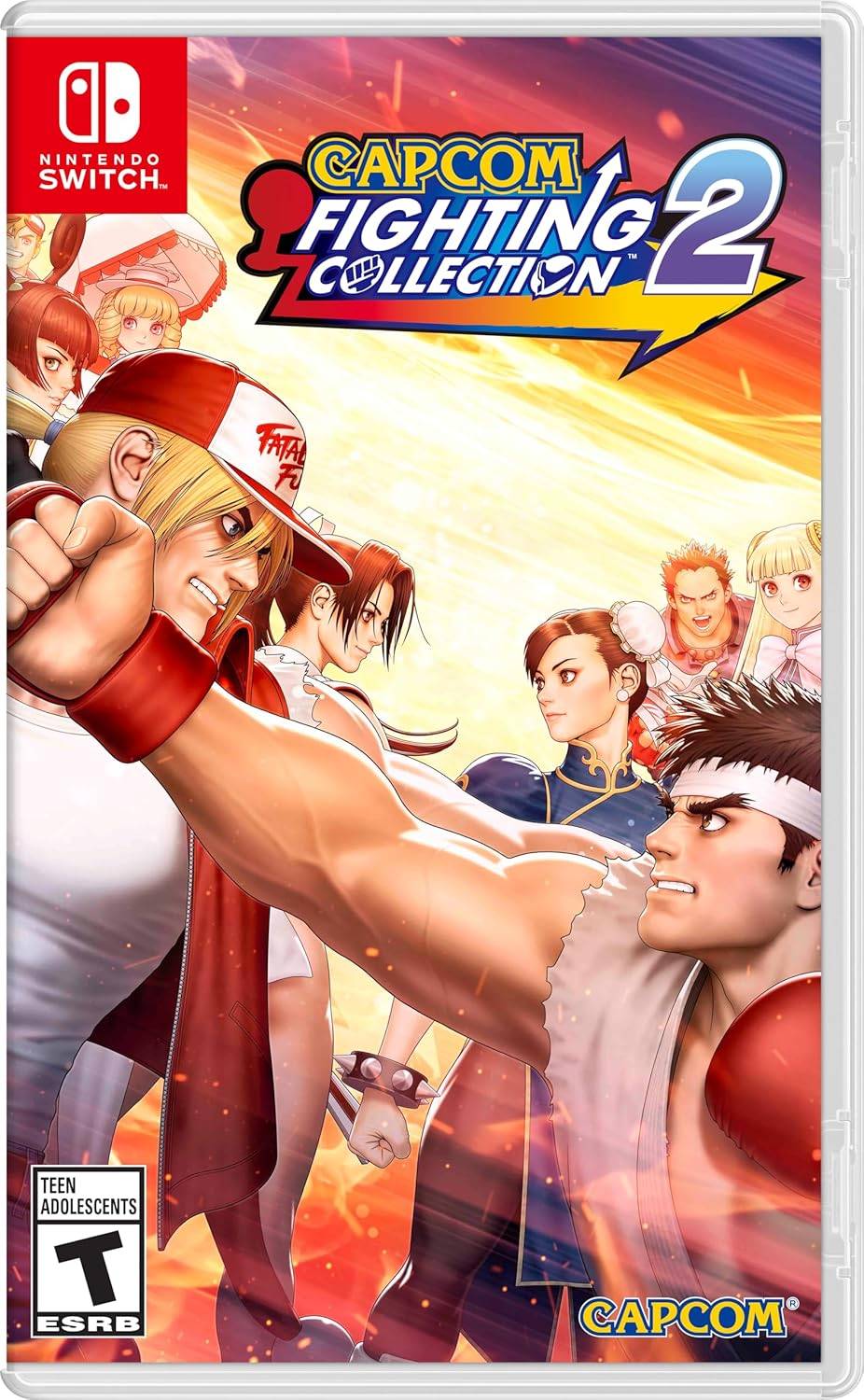Google Chrome के अंतर्निहित अनुवाद सुविधा में महारत हासिल करना: एक व्यापक गाइड
भाषा बाधाओं से थक गए आपके वेब ब्राउज़िंग अनुभव में बाधा? यह गाइड Google Chrome की अनुवाद क्षमताओं का एक चरण-दर-चरण वॉकथ्रू प्रदान करता है, जिसमें वेबपेज अनुवाद, चयनित पाठ अनुवाद और व्यक्तिगत अनुवाद सेटिंग्स को कवर किया गया है। बहुभाषी वेबसाइटों को सहजता से नेविगेट करने के लिए इन निर्देशों का पालन करें।
चरण १: क्रोम मेनू तक पहुंचना
अपने ब्राउज़र विंडो के ऊपरी दाएं कोने में क्रोम मेनू आइकन का पता लगाएं और क्लिक करें। यह आमतौर पर तीन ऊर्ध्वाधर डॉट्स या तीन क्षैतिज लाइनों द्वारा दर्शाया जाता है।

चरण २: सेटिंग्स के लिए नेविगेट करना
ड्रॉपडाउन मेनू में, "सेटिंग्स" विकल्प का चयन करें। यह क्रोम के सेटिंग्स पृष्ठ को खोलेगा।

चरण ३: अनुवाद सेटिंग्स का पता लगाना
सेटिंग्स पृष्ठ के शीर्ष पर, आपको एक खोज बार मिलेगा। प्रासंगिक सेटिंग्स को जल्दी से खोजने के लिए "अनुवाद" या "भाषा" दर्ज करें।

चरण ४: भाषा सेटिंग्स तक पहुंचना
एक बार खोज परिणाम दिखाई देने के बाद, "भाषाओं" या "अनुवाद" विकल्प का पता लगाएं और क्लिक करें।
चरण ५: समर्थित भाषाओं का प्रबंधन
भाषा सेटिंग्स पृष्ठ आपके ब्राउज़र द्वारा समर्थित भाषाओं की एक सूची प्रदर्शित करता है। यहां आप भाषाओं को जोड़ सकते हैं, हटा सकते हैं या पुनर्व्यवस्थित कर सकते हैं।

चरण ६: स्वचालित अनुवाद को सक्षम करना
] यह क्रोम को आपकी डिफ़ॉल्ट ब्राउज़र भाषा के अलावा अन्य भाषाओं में पृष्ठों के लिए स्वचालित रूप से अनुवाद की पेशकश करने के लिए प्रेरित करेगा।इन चरणों का पालन करके, आप क्रोम के अनुवाद सुविधा की शक्ति को अनलॉक कर सकते हैं और एक सहज, बहुभाषी ब्राउज़िंग अनुभव का आनंद ले सकते हैं।